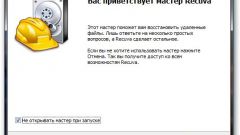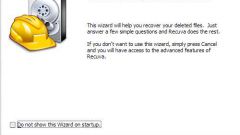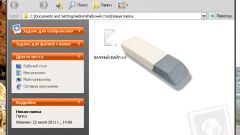Инструкция
1
Нажимая кнопку «Удалить» в контекстном меню определенного файла, мы не стираем его из памяти компьютера, а отправляем в специальную папку для лишней информации – «Корзину». Как правило, «Корзина» настроена так, что может долго хранить в себе перемещенные файлы и папки. Чтобы восстановить нужную информацию, откройте «Корзину» (она находится на «Рабочем столе» вашего компьютера) и найдите в ее содержимом нужный файл. Выделите его, нажав на ярлык левой кнопкой мыши. Правой кнопкой вызовите контекстное меню и в поле его функций выберите графу «Восстановить». В этот момент нужный файл исчезнет из «Корзины» и появится в том месте компьютера, откуда был удален.
2
Вы можете восстановить все файлы из «Корзины», нажав на кнопку «Восстановить все файлы». Она находится справа в меню открытой папки.
3
Чтобы не искать нужный файл в папке, в которую вы его восстановили, просто перетащите мышкой ярлык файла из «Корзины» на рабочую область экрана.
4
Восстановить удаленные из «Корзины» файлы помогут специальные программы: Magic Uneraser, Recover My Files, FileRecovery и их аналоги. Загрузите нужную программу с установочного диска или скачайте из интернета. Установите программу, следуя подсказкам системы. Не меняйте настройки программы. Откройте установленную программу и в области поиска выберите тот системный диск, с которого была удалена нужная информация. Программа найдет все удаленные файлы и выведет их на свою рабочую область. Выделите нужный файл и нажмите «Восстановить». Через некоторое время (в зависимости от размера файла) вы получите доступ к информации, которая будет восстановлена в ту папку, из которой ее удалили.
5
Чтобы восстановить информацию после форматирования флеш-карты, задайте программе команду «Глубокий анализ». Поиск удаленных файлов может занять достаточное количество времени, но вы получите доступ к нужной вам информации. Однако будьте внимательны: чем больше вы форматировали флешку, тем меньше вероятность вернуть исчезнувшие файлы.
Обратите внимание
Будьте внимательны к ценной информации: делайте резервные копии на CD дисках.